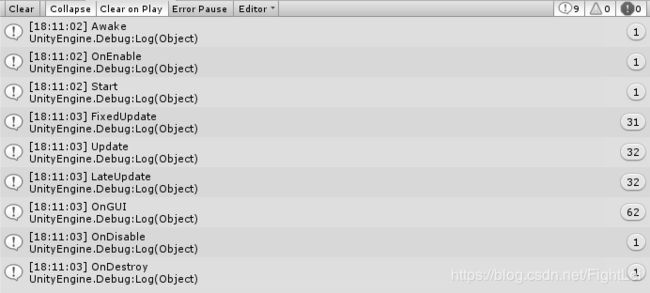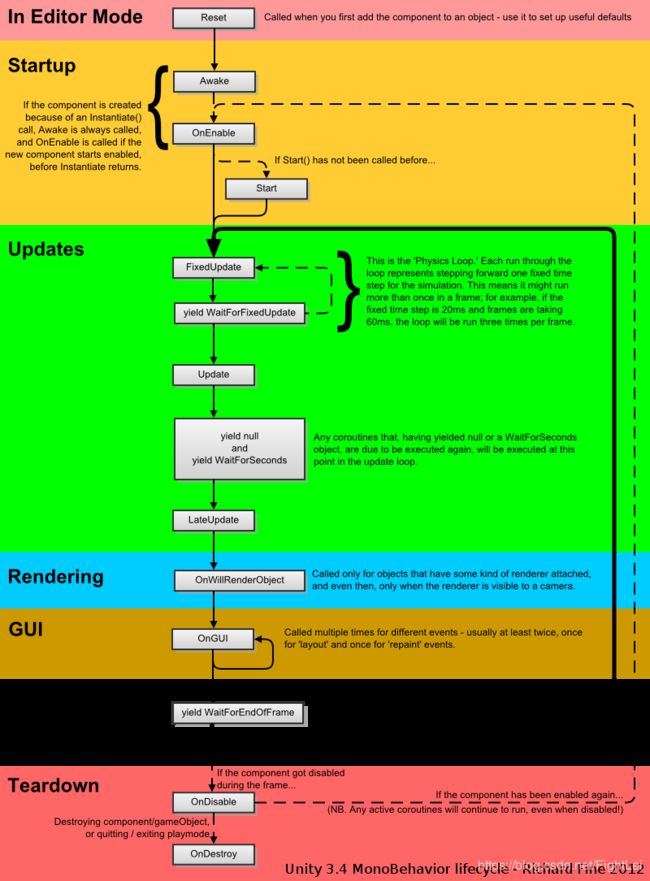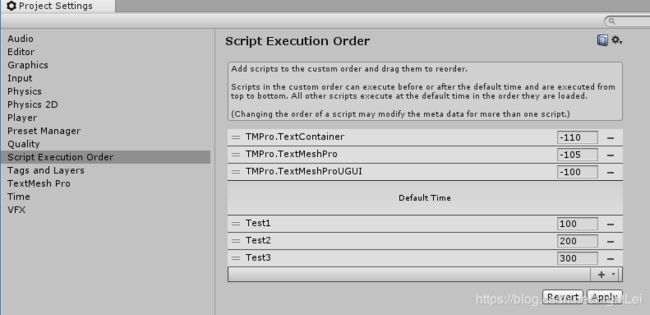- 脚本生命周期
- MonoBehavior生命周期图
- 脚本执行顺序
- 自定义执行顺序
在Unity中,脚本可以理解为附加在游戏对象上的用于定义游戏对象行为的指令代码。必须绑定在游戏对象上才能开始它的生命周期。游戏对象可以理解为能容纳各种组件的容器,游戏对象的所有组件一起决定了这个对象的行为和游戏中的表现。
脚本生命周期
Unity脚本中的常见必然事件如下表所示
| 名称 | 触发时机 | 用途 |
|---|---|---|
| Awake | 脚本实例被创建时调用 | 用于游戏对象的初始化,注意Awake的执行早于所有脚本的Start函数 |
| OnEnable | 当对象变为可用或激活状态时被调用 | 用途 |
| Start | Update函数第一次运行之前调用 | 用于游戏对象的初始化 |
| Update | 每帧调用一次 | 用于更新游戏场景和状态 |
| FixedUpdate | 每个固定物理时间间隔调用一次 | 用于物理状态的更新 |
| LateUpdate | 每帧调用一次(在update之后调用) | 用于更新游戏场景和状态,和相机有关的更新一般放在这里 |
| OnGUI | 渲染和处理OnGUI事件 | 用途 |
| OnDisable | 当前对象不可用或非激活状态时被调用 | 用途 |
| OnDestroy | 当前对象被销毁时调用 | 用途 |
下面将以代码来看看这些必然事件的调用时机
新建一个C#脚本,并添加以下代码,然后将其挂到任意的游戏对象上
using System.Collections;
using System.Collections.Generic;
using UnityEngine;
public class TestTest : MonoBehaviour
{
private void Awake()
{
Debug.Log("Awake");
}
private void OnEnable()
{
Debug.Log("OnEnable");
}
// Start is called before the first frame update
void Start()
{
Debug.Log("Start");
}
// Update is called once per frame
void Update()
{
Debug.Log("Update");
}
private void FixedUpdate()
{
Debug.Log("FixedUpdate");
}
private void LateUpdate()
{
Debug.Log("LateUpdate");
}
private void OnGUI()
{
Debug.Log("OnGUI");
}
private void OnDisable()
{
Debug.Log("OnDisable");
}
private void OnDestroy()
{
Debug.Log("OnDestroy");
}
}
打印结果如下图示:
可以发现,Awake, Start函数都是在游戏对象被创建时调用一次。
当游戏过程中调整脚本的可见状态时,会分别调用OnEnable, OnDisable函数,而Awake和Start将不会再调用,也就是说一旦脚本被挂载上以后,Awake和Start有且仅会被执行一次。
而Update, FixedUpdate, LateUpdate, OnGUI函数是会在游戏过程中被多次调用的(日志窗口右侧的数字表示该条日志信息打印的次数)。
最后在游戏对象被销毁时,会依次调用OnDisable, OnDestory函数。
MonoBehavior生命周期图
下面再放上一张外国友人所画的生命周期图
脚本执行顺序
在游戏开发中,不可避免的会使用许多脚本,那么如何确定不同脚本之间调用的先后顺序呢
using System.Collections;
using System.Collections.Generic;
using UnityEngine;
public class Test1 : MonoBehaviour
{
// Start is called before the first frame update
void Start()
{
Debug.Log("start 1");
}
private void Awake()
{
Debug.Log("awake 1");
}
// Update is called once per frame
void Update()
{
Debug.Log("update 1");
}
}
将上面的代码依次添加到Test1, Test2和Test3脚本中(适当修改打印的日志),并挂载到不同的游戏对象上。
挂载的顺序为先挂载Test3,再挂载Test2,最后挂载Test1
打印结果如下图所示
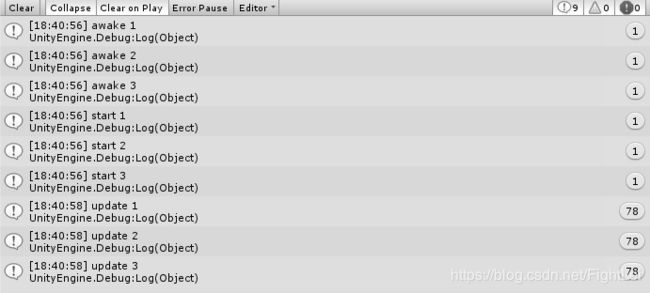
打印结果是先打印Test1的,再打印Test2,最后打印Test3。
其实脚本的执行顺序与挂载到游戏对象上的先后顺序有关。最先被挂载的最后执行,最后被挂载的最先执行(如果读者有疑惑,可以不断调整脚本的挂载顺序,看日志打印与上述结论是否相符)。
需要注意的是,无论多个脚本的执行顺序如何,但所有脚本的Awake函数一定会比所有的Start函数先执行完,所有的Start函数一定也会比所有的Update函数先执行完,其他有顺序的生命周期函数也是类似的(从上图的日志信息中也可以看出)。
自定义执行顺序
有时可能有这样的需求,A脚本中的属性实例化可能需要用到B脚本中的属性,所以在A脚本属性实例化时,必须保证B脚本已经被实例化完毕。当然我们可以通过先挂在A脚本再挂载B脚本来实现。但在实际开发中,用到的脚本中多,很难去记住各个脚本挂载的先后顺序。所以Unity提供了Script Execution Order配置项,来配置多个脚本的执行顺序。
在工程面板中任意点击选中一个脚本文件,在属性面板中会出现该脚本的详细信息,选择右上角的Execution Order... ,打开如下图所示界面
点击“+”可以添加脚本,为其设置order值,order值越小的越先执行,order值越大的越后执行